适用范围: Visual Studio
Visual Studio  Visual Studio for Mac
Visual Studio for Mac  Visual Studio Code
Visual Studio Code
欢迎使用 Visual Studio 2022! 在此版本中,可轻松选择并仅安装所需功能。
备注
本主题适用于 Visual Studio Windows 版。 对于 Visual Studio for Mac,请参阅安装 Visual Studio for Mac。 如果需要以编程方式安装 Visual Studio,请参阅联机命令行文档。
想要详细了解此版本的其他新增功能? 请参阅我们的发行说明。
可以从 Visual Studio 2022 版本历史记录 页下载并安装特定版本。
准备安装? 我们将逐步引导你完成安装。
第 1 步 - 确保计算机支持 Visual Studio
开始安装 Visual Studio 前:
- 查看系统要求。 这些要求有助于了解计算机是否支持 Visual Studio 2022。
- 确保执行安装的用户在计算机上具有管理员权限。 有关详细信息,请参阅用户权限与 Visual Studio。
- 应用最新的 Windows 更新。 这些更新可确保计算机包含最新的安全更新程序和 Visual Studio 所需的系统组件。
- 重新启动。 重新启动可确保挂起的任何安装或更新都不会影响 Visual Studio 安装。
- 释放空间。 通过运行磁盘清理应用程序等方式,从系统驱动器删除不需要的文件和应用程序。
可将 Visual Studio 2022 与其他版本并行安装。 有关详细信息,请参阅 Visual Studio 2022 平台目标和兼容性以及并排安装 Visual Studio 版本。
步骤 2 - 确定要安装的 Visual Studio 版本和版次
将需要确定要安装的 Visual Studio 版本和版次。 最常见的选项包括:
- 托管在 Microsoft 服务器上的最新版本的 Visual Studio 2022。 若要安装此版本,请单击以下按钮,然后选择所需的版次。 然后将一个“引导程序”小文件下载到“下载”文件夹中。
-
如果已安装 Visual Studio,则可以通过选择 Visual Studio 安装程序的“可用”选项卡中提供的版本,随其安装其他版本。
-
可以从“Visual Studio 2022 发布历史记录”页下载非常特定的版本的引导程序,并使用它来安装 Visual Studio。
-
IT 管理员可能会将你指向要从中安装 Visual Studio 的特定位置。
步骤 3 - 启动安装
如果下载了引导程序文件,则可以使用它来安装 Visual Studio。 引导程序将首先安装最新版本的Visual Studio 安装程序。 安装程序是一个单独的程序,可提供安装和自定义 Visual Studio 所需的一切。
-
从“下载”文件夹中,双击名为“VisualStudioSetup.exe”或命名为 “vs_community.exe”之类的引导程序以开始安装。
-
如果收到用户帐户控制通知,请选择“是”。 我们会要求确认 Microsoft 许可条款和 Microsoft 隐私声明。 选择“继续”。
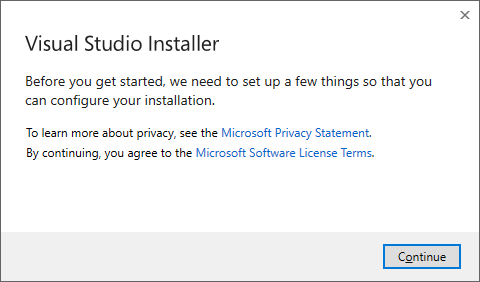
也可以开始安装 Visual Studio 安装程序的“可用”选项卡上提供的任何产品。
第 4 步 - 选择工作负载
安装 Visual Studio 安装程序后,可以通过选择所需的功能集或工作负载来使用该程序自定义安装。 操作方法如下。
-
在 Visual Studio 安装程序中选择所需的工作负载。
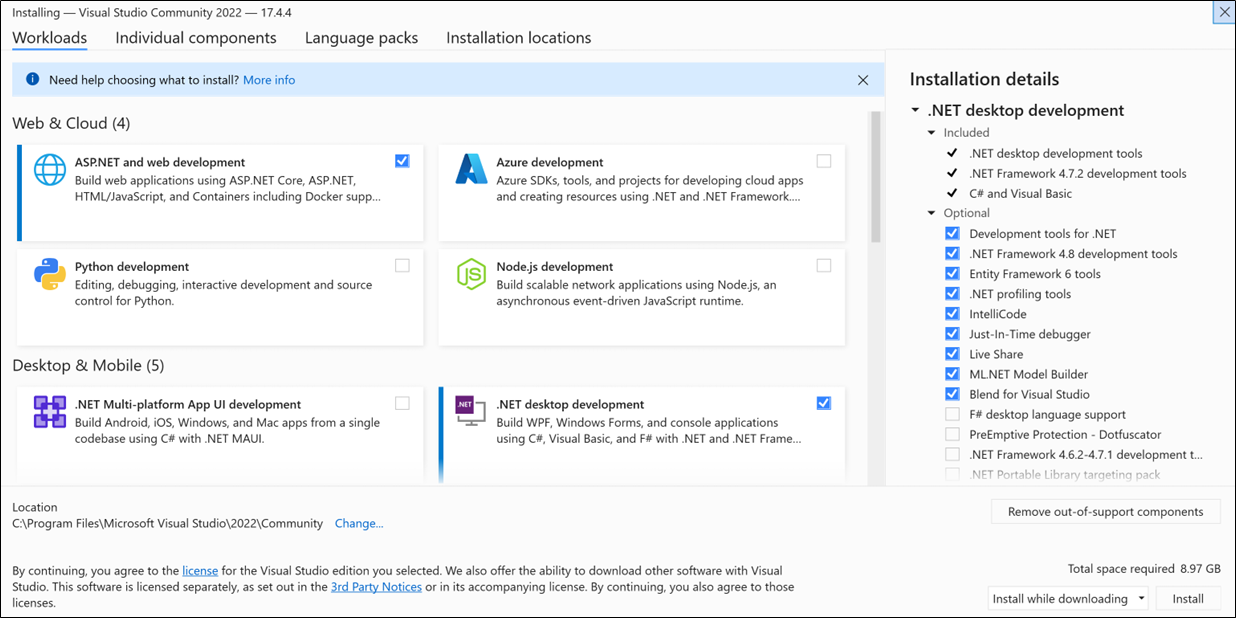
查看工作负载摘要,确定哪些工作负载支持所需的功能。 例如,选择“ASP.NET 和 Web 开发”工作负载以使用 Web Live Preview 编辑 ASP.NET 网页,或者使用 Blazor 生成响应式 Web 应用,或者从“桌面和移动”工作负载中选择,以使用 C# 或面向 C++20 的 C++ 项目开发跨平台应用。
-
选择所需的工作负载后,选择“安装”。
接下来,会出现多个显示 Visual Studio 安装进度的状态屏幕。
提示
在安装之后,可以随时安装最初未安装的工作负荷或组件。 如果已打开 Visual Studio,请转到“工具”>“获取工具和功能…”,这会打开 Visual Studio 安装程序。 或者从“开始”菜单打开 Visual Studio 安装程序。 在此处可以选择要安装的工作负载或组件。 然后,选择“修改”。
第 5 步 - 选择各个组件(可选)
如果不想使用工作负载功能来自定义 Visual Studio 安装,或者想要添加比工作负载安装更多的组件,可通过从“各个组件”选项卡上安装或添加各个组件来完成此操作。选择所需组件,然后按照提示进行操作。
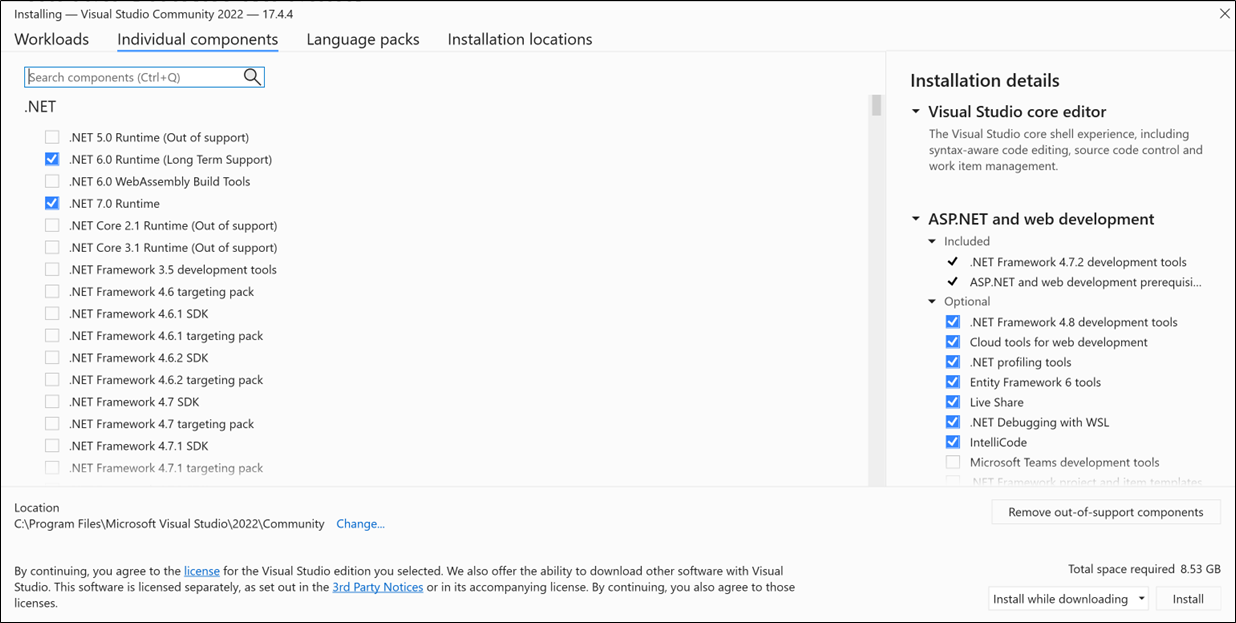
第 6 步 - 安装语言包(可选)
默认情况下,安装程序首次运行时会尝试匹配操作系统语言。 若要以所选语言安装 Visual Studio,请从 Visual Studio 安装程序中选择“语言包”选项卡,然后按照提示进行操作。
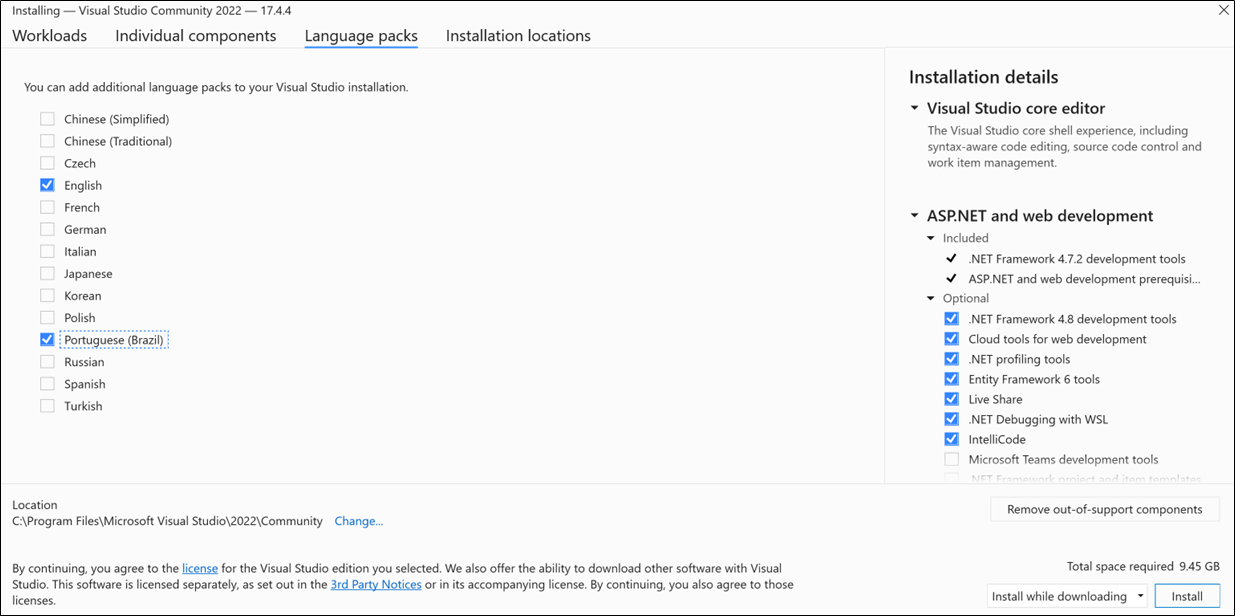
从命令行更改安装程序语言
更改默认语言的另一种方法是从命令行运行安装程序。 例如,可以通过运行以下命令来强制安装程序用英语运行:
shell复制
vs_installer.exe --locale en-US
安装程序下一次运行时会记住此设置。 安装程序支持以下语言区域设置:zh-cn、zh-tw、cs-cz、en-us、es-es、fr-fr、de-de、it-it、ja-jp、ko-kr、pl-pl、pt-br、ru-ru 和 tr-tr。
第 7 步 - 选择安装位置(可选)
可减少系统驱动器上 Visual Studio 的安装占用。 有关详细信息,请参阅选择安装位置。
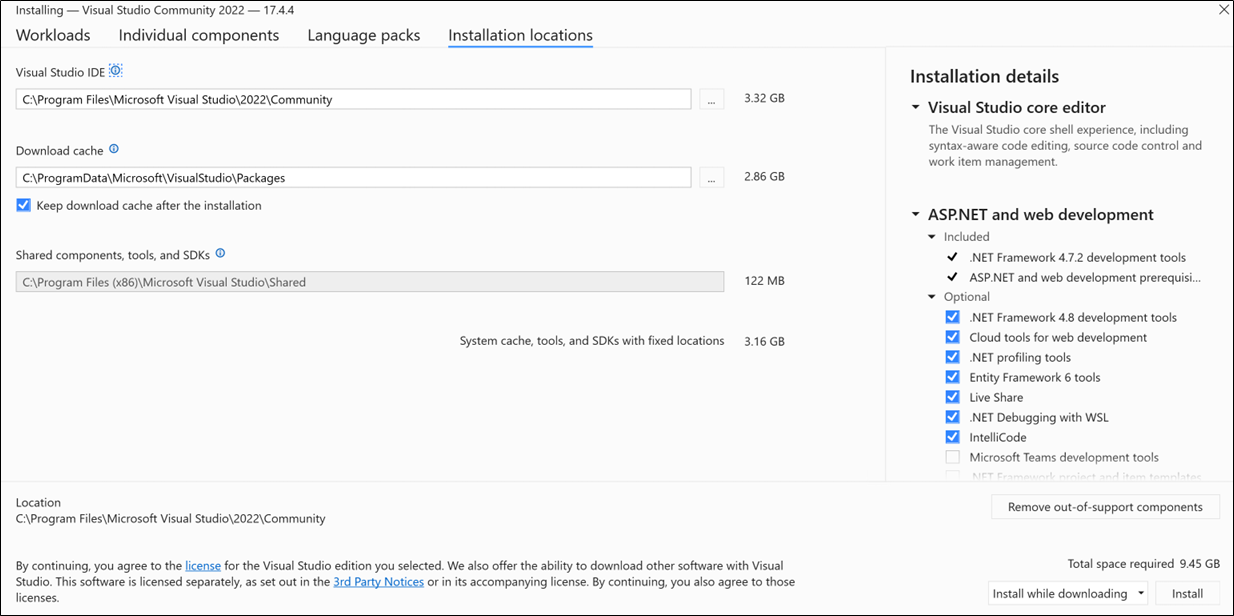
重要
仅当首次安装 Visual Studio 时,才可为 Visual Studio IDE 或下载缓存选择其他驱动器。 如果已安装 Visual Studio 并要更改驱动器,则必须先将其卸载然后再重新安装。
如果你之前在计算机上安装了 Visual Studio,则无法更改共享组件、工具和 SDK 路径,它将显示为灰色。此位置由 Visual Studio 的所有安装共享。
第 8 步 - 开始开发
-
在 Visual Studio 安装完成后,选择“启动”按钮,开始使用 Visual Studio 进行开发。
-
在“开始”窗口上,选择“创建新项目” 。
-
在模板搜索框中,输入要创建的应用类型,查看可用模板列表。 模板列表取决于在安装期间选择的工作负载。 若要查看其他模板,请选择其他工作负载。
此外,还可使用“语言”下拉列表筛选搜索特定编程语言。 也可使用“平台”列表和“项目类型”列表进行筛选 。
-
Visual Studio 会打开新的项目,然后便可开始编码!
支持或故障排除
有时,你难免遇到一些问题。 如果 Visual Studio 安装失败,请参阅 Visual Studio 安装和升级问题疑难解答获取分步指南。
下面是另外几个支持选项:
- 对于与安装相关的问题,我们提供安装聊天(仅限英语)支持选项。
- 通过报告问题工具(会出现在 Visual Studio 安装程序和 Visual Studio IDE 中)向我们报告产品问题。 如果你是 IT 管理员,并且尚未安装 Visual Studio,可以在此处提交 IT 管理员反馈。
- 在 Visual Studio 开发人员社区中,可提出功能建议、跟踪产品问题,并能找到答案。
说句题外话
今年很多人都在讨论一个问题:就业形势险峻,毕业生们怎么办?
错过了春招,秋招竞争激励,现在投了几十份简历却还都石沉大海,22/23届同学烦得头都快秃了。

其实你没事多去招聘网站上看看,你会发现不少基础岗位的招聘都写上了对python的技能要求,这也就意味着,会写程序的人会更吃香。
现在的社会,时代已经不同了,它在加速淘汰不会学习的人,所以大学期间多学点东西,不要毫无准备的去接受社会的毒打!
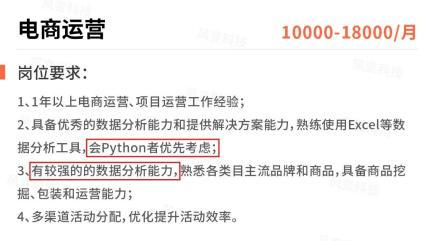
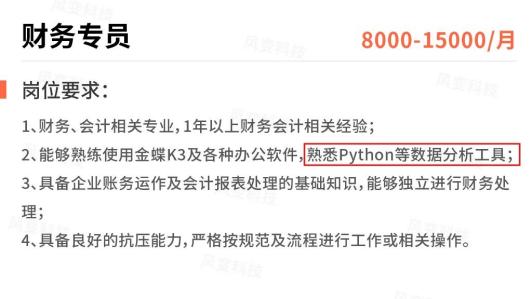
就算是在非专业技术领域python几乎都可以用到,特别是自动化办公和数据处理方面,python有独特的优势。而python入门相对简单,对大学生来说是一门好上手学的编程语言,就算不是找工作,利用python兼职赚点零花钱也不错啊!
如今是一个大数据的时代,Python 在行为收集和数据分析,信息采集等方面的应用已经非常非常普遍,早就不是程序员的专属技能了。就像 office 一样,是Python 已经成为了进入职场的必备技能。不是很意外,但这就是正在发生的大趋势。
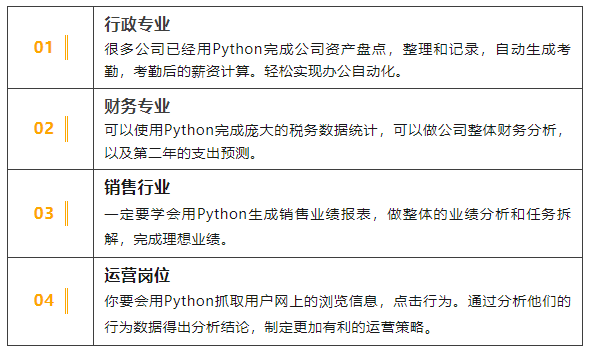
Python的特点
1.需求大:百度、新浪、搜狐、淘宝、腾讯QQ等大部门的互联网相关企业都在利用Python,对Python的人才需求很大。

2.开展空间广:在无孔不入的互联网使用情况下,人工智能、大数据等领域非常适合Python的发展,这也就阐明了挑选进修Python将会有很不错的发展空间。
3.简单易学:小学生也可以上手学习的计算机语言。举个例子一个程序用C语言需要1000行的代码,用JAVA需要写100行,但是如果用Python你只需要20行,语法很简洁。
Python岗位薪资水平如何?
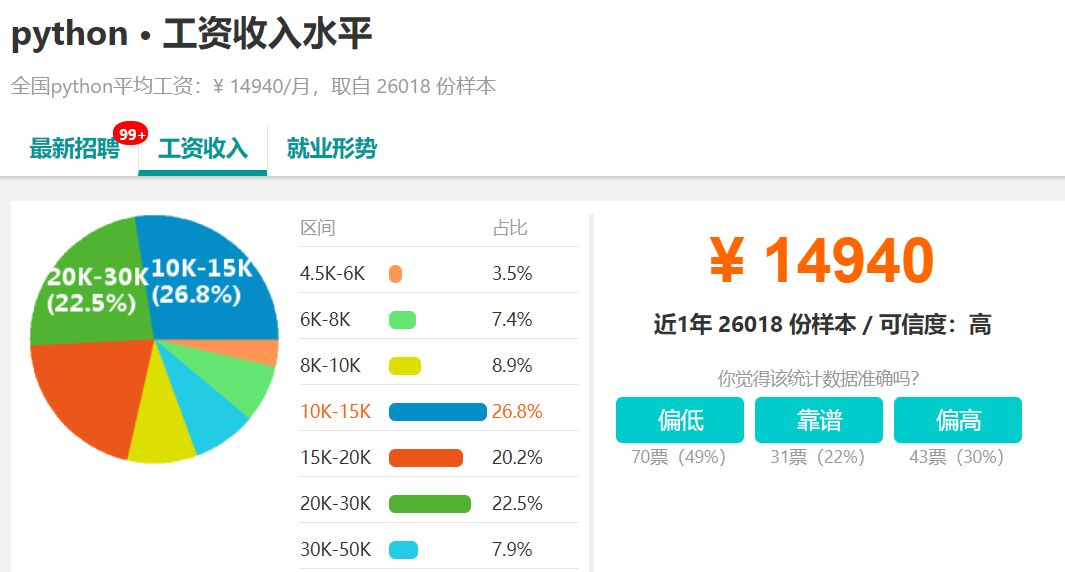
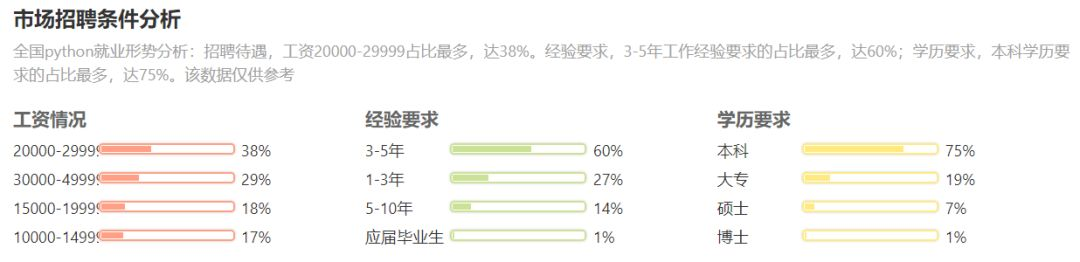
Python如何学习?
今天只要你给我的文章点赞,我私藏的Python学习资料一样免费共享给你们,来看看有哪些东西。
Python学习大礼包
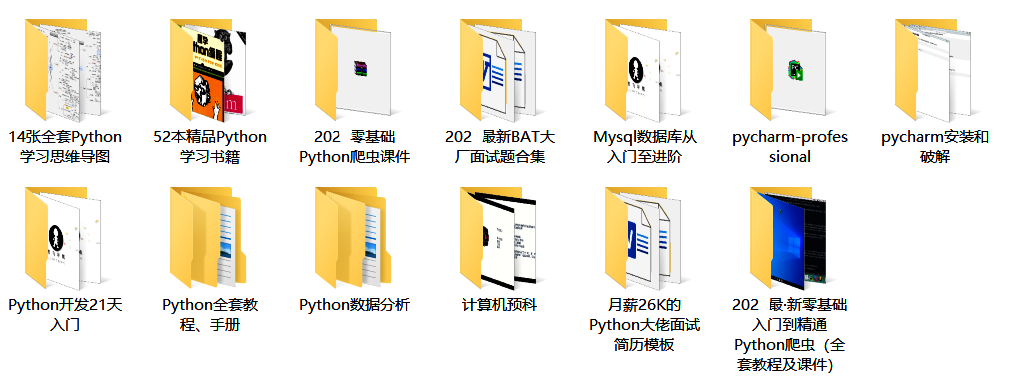
Python入门到精通背记手册
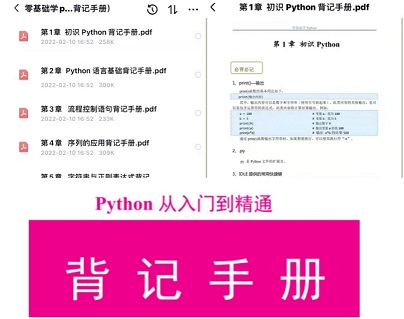
因篇幅有限,仅展示部分资料,需要点击下方链接即可前往获取
👉CSDN大礼包:《python入门&进阶学习资源包》免费分享
Python安装包
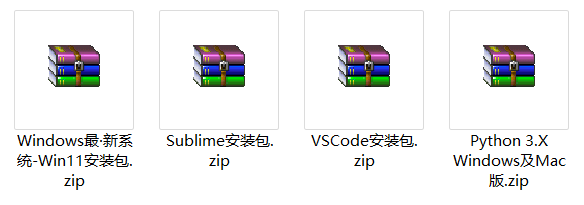
Python爬虫秘籍

Python数据分析全套资源
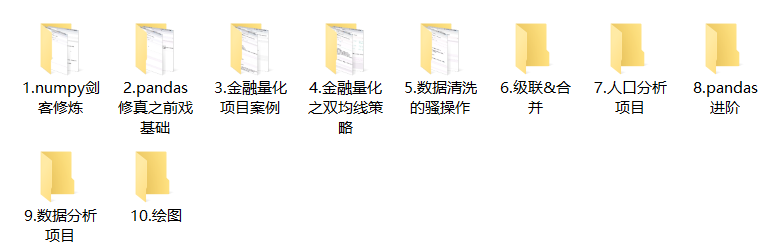
因篇幅有限,仅展示部分资料,需要点击下方链接即可前往获取
👉CSDN大礼包:《python入门&进阶学习资源包》免费分享
Python实现办公自动化全套教程
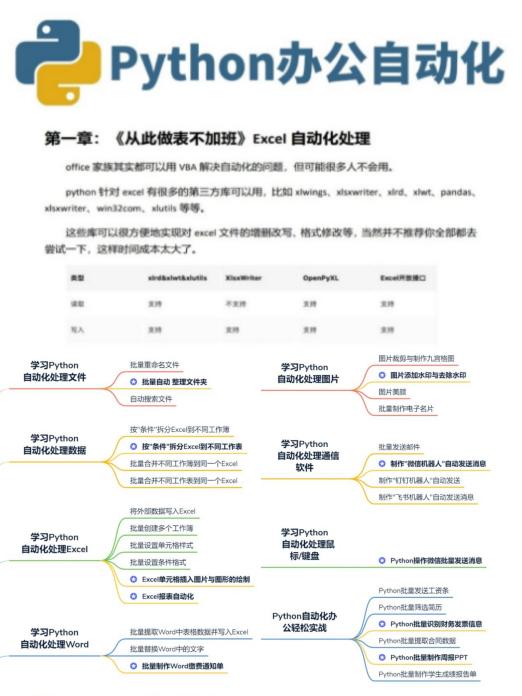
Python面试集锦和简历模板
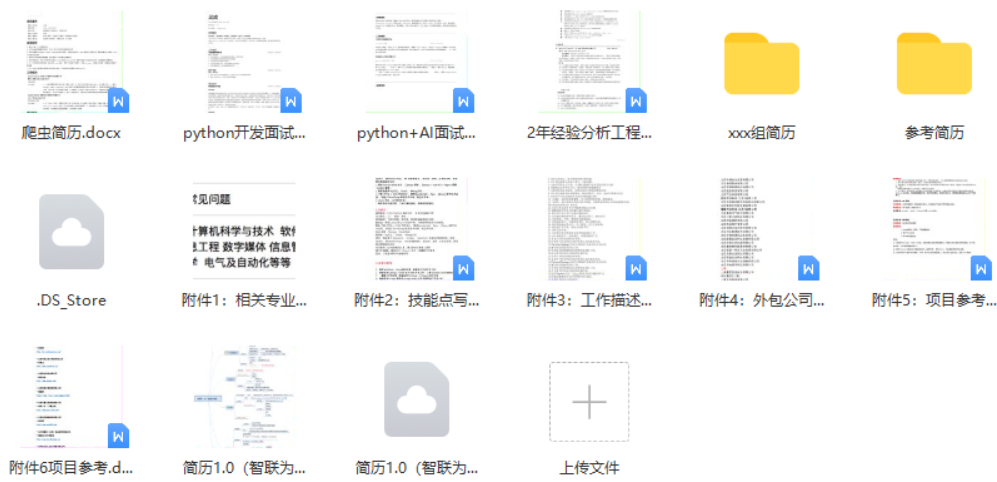

Python副业兼职路线
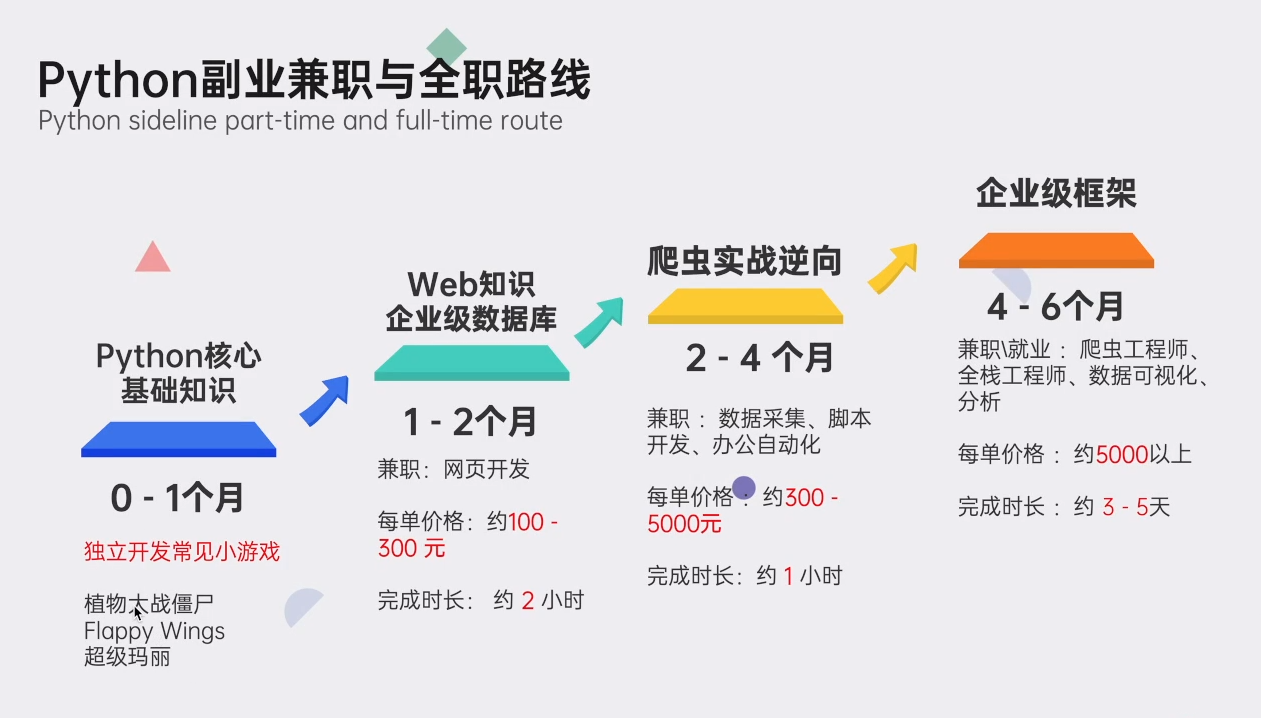
资料领取
上述这份完整版的Python全套学习资料已经上传CSDN官方,朋友们如果需要可以微信扫描下方CSDN官方认证二维码 即可领取↓↓↓






















 740
740











 被折叠的 条评论
为什么被折叠?
被折叠的 条评论
为什么被折叠?








